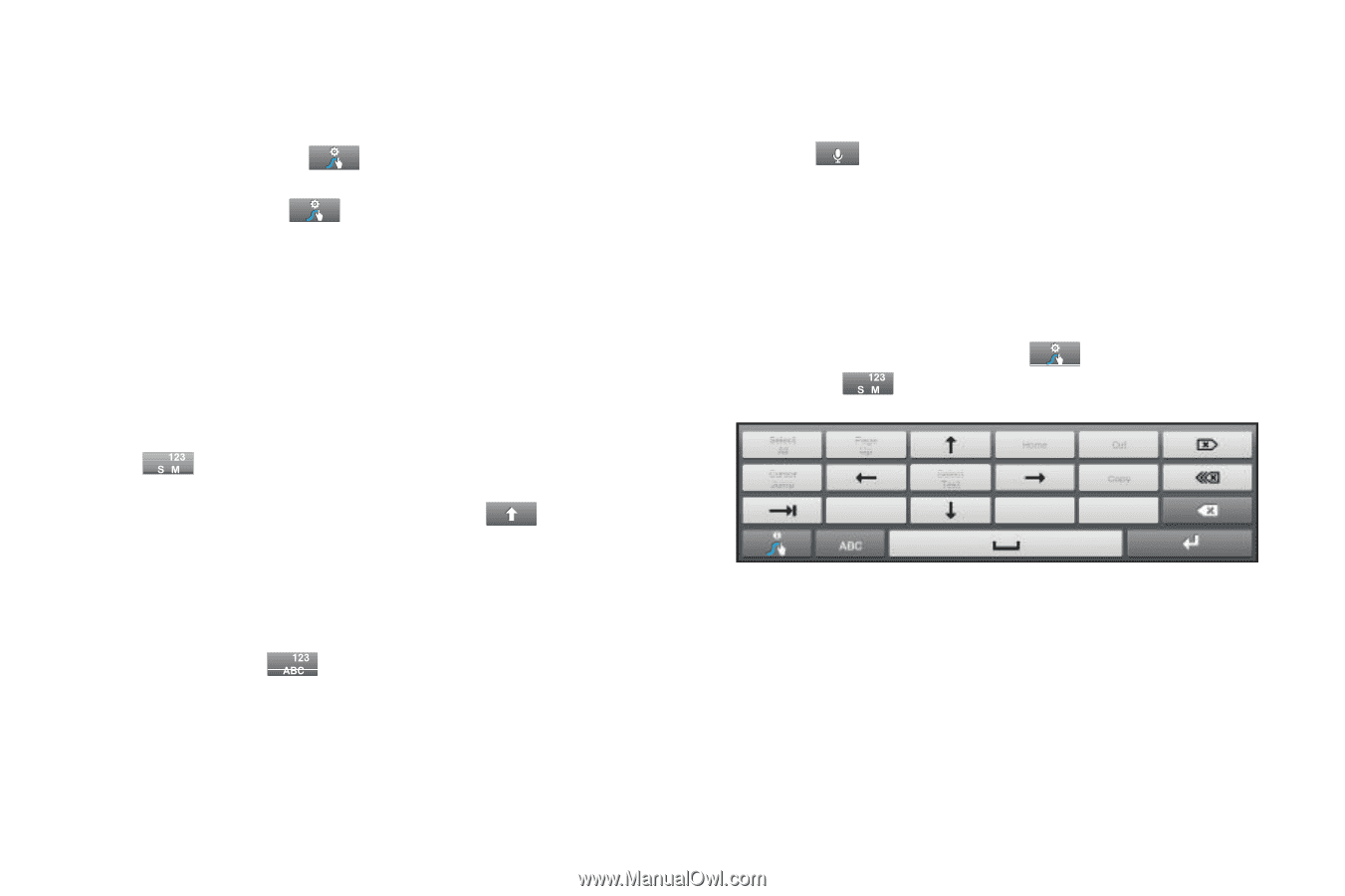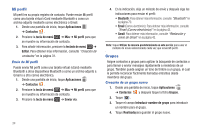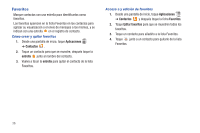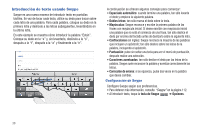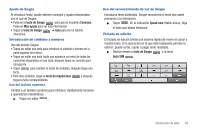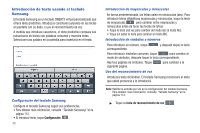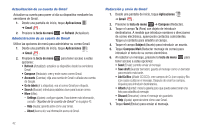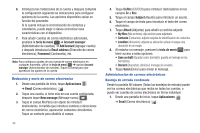Samsung GT-P1010/W16 User Manual (user Manual) (ver.f6) (Spanish) - Page 43
tecla de Swype, Consejos, Más ayuda, Guía, tecla de mayúsculas, Speak now, tecla SÍM
 |
View all Samsung GT-P1010/W16 manuals
Add to My Manuals
Save this manual to your list of manuals |
Page 43 highlights
Ayuda de Swype Al introducir texto, puede obtener consejos y ayuda relacionados con el uso de Swype. • Pulse en la tecla de Swype para que se muestren Consejos. Pulse en Más ayuda para ver más información. • Toque la tecla de Swype ➔ Guía para ver un tutorial interactivo. Introducción de símbolos y números Uso del teclado Swype: • Toque sin soltar una tecla para introducir el símbolo o número en la parte superior de la tecla. • Toque sin soltar una tecla hasta que aparezca un menú de todos los caracteres disponibles en esa tecla, después toque un carácter para introducirlo. • Toque Í para cambiar al modo de símbolos, después toque una tecla. • Para más símbolos, toque la tecla de mayúsculas y después toque la tecla correspondiente. Uso del teclado numérico Cambie a un teclado numérico para introducir rápidamente números y operadores matemáticos: ᮣ Toque sin soltar . Uso del reconocimiento de voz de Swype Introduzca texto diciéndolo. Swype reconocerá el texto que usted pronuncie y lo introducirá. ᮣ Toque . En la indicación Speak now (Hable ahora), diga el texto que desea introducir. Teclado de edición El teclado de edición brinda una manera rápida de mover el cursor y resaltar texto. Si la aplicación en la que está trabajando permite la edición, puede cortar, copiar o pegar texto resaltado. ᮣ Deslice desde la tecla de Swype a la tecla tecla SÍM Í . Selec. todo Pasar cursor Page Up Page Down Selec. texto Inicio Fin Cortar Copiar Pegar Introducción de texto 39